编辑:大番茄
2016-12-23 11:40:47
来源于:系统城
1. 扫描二维码随时看资讯
2. 请使用手机浏览器访问:
http://wap.xtcheng.cc/xtjc/14898.html
手机查看
如果我们在ppt中做出了具有精彩效果的动画,其实是可以把整个演示文稿另存为视频格式,方便直接分享和查看的。不过这需要PowerPoint 的版本为2016版,并且电脑安装了Windows Media Player,就可在电脑上直接另存为wmv格式,下面是具体的操作方法。
1.打开ppt演示文稿,点击菜单栏中的“文件”,之后在出现的界面选择“导出”项,然后再中间框中选择“创建视频”选项,在右侧我们可以设置一下演示文档的质量(也就是分辨率)。如图1
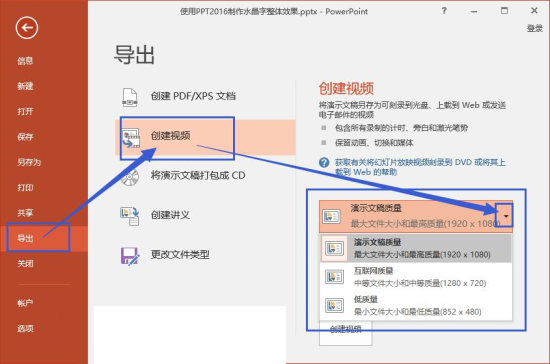
图1
2.在“放映每张幻灯片的秒数”后面选设置每张幻灯片的放映时间。如图2
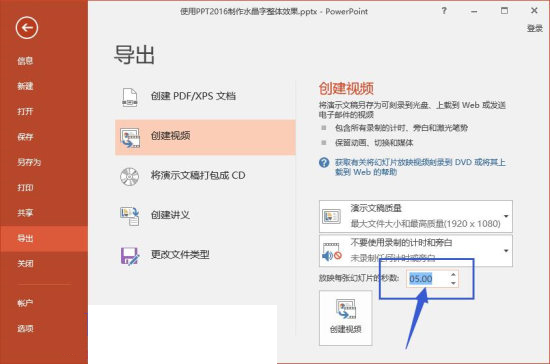
图2
3.完成后点击“创建视频”按钮,然后会弹出PowerPoint的另存为对话框,在这里我们选择要存放的位置,然后把保存类型改成“Windows Media视频(*.wmv)”格式,然后点保存,这时转换好的演示文档就保存到指定文件夹中了。如图3
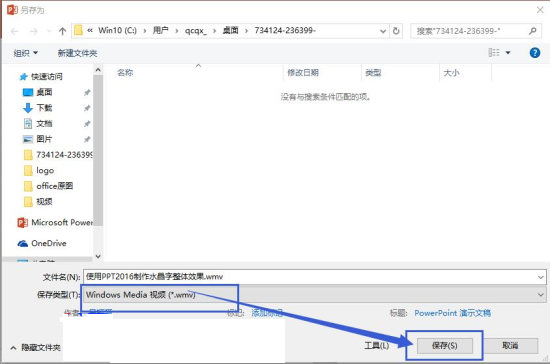
提醒:如果要转换的PPT文件比较大,在转换过程中可能需要点时间。
还无法使用的朋友可以下载更新office软件,【Microsoft Office 2016 64位】

微软推出的Windows系统基本是要收费的,用户需要通过激活才能正常使用。Win8系统下,有用户查看了计算机属性,提示你的windows许可证即将过期,你需要从电脑设置中激活windows。

我们可以手动操作让软件可以开机自启动,只要找到启动项文件夹将快捷方式复制进去便可以了。阅读下文了解Win10系统设置某软件为开机启动的方法。

酷狗音乐音乐拥有海量的音乐资源,受到了很多网友的喜欢。当然,一些朋友在使用酷狗音乐的时候,也是会碰到各种各样的问题。当碰到解决不了问题的时候,我们可以联系酷狗音乐

Win10怎么合并磁盘分区?在首次安装系统时我们需要对硬盘进行分区,但是在系统正常使用时也是可以对硬盘进行合并等操作的,下面就教大家Win10怎么合并磁盘分区。